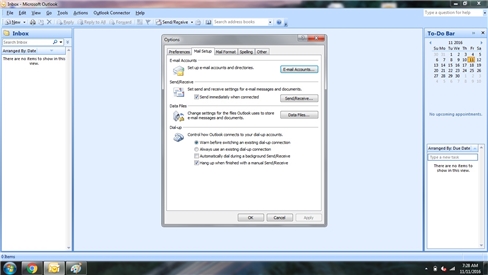Lỗi Outlook không đồng bộ email trên Windows 10
(PCWorldVN) Chỉ với vài thao tác đơn giản, bạn đã có thể khắc phục tình trạng Outlook không tự động cập nhật, đồng bộ hóa email trên Windows 10.
Gần đây, trên một số diễn dàn về công nghệ, không ít người dùng Outlook đã phàn nàn rằng ứng dụng/công cụ gửi nhận email này gần như không thể tự động đồng bộ hóa sau khi Windows Update cập nhật hệ thống. Ngay lập tức, rất nhiều phản hồi về việc khắc phục vấn đề này đã nhanh chóng được cộng đồng mạng đưa ra.
Chính vì vậy, nếu chẳng may cũng đang gặp phải tình trạng trên, bạn hãy mạnh dạn áp dụng ngay những thao tác sau đây.
Đối với Outlook 2007, trong giao diện chính, bạn hãy nhấn Tools > Options. Trong hộp thoại Options, bạn hãy chọn thẻ Mail Setups và nhấn nút E-mail Account… và thực hiện theo các thao tác bên dưới.
Thao tác trên Outlook 2007.
Đối với người dùng Outlook 2010 và 2013, bạn hãy nhấn chọn thẻ File > Info, sau đó nhấn tiếp vào mục Account Settings > Account Settings… ở vùng bên phải.
Thao tác trên Outlook 2010 và 2013.
Từ bây giờ, trên tất cả phiên bản Outlook, bạn tiếp tục nhấn chọn tài khoản email mình muốn và nhấn tiếp nút Repair tại cửa sổ Account Settings vừa xuất hiện.
Khi đó, hộp thoại Repair Account box xẽ xuất hiện, cho phép bạn điền một số thông tin cá nhân cơ bản của mình. Một khi nhấn Next, Outlook sẽ bắt đầu quá trình sửa chữa lại tài khoản Outlook.
Ngoài ra, bạn cũng có thể đánh dấu chọn vào ô Manual setup or additional server types rồi nhấn Next. Lúc này, Outlook sẽ cho phép bạn cấu hình lại từ đầu tài khoản email của mình.
Sau khi đã hoàn tất mọi “thủ tục” bạn chỉ cần khởi động lại Outlook để những thay đổi được áp dụng. Tuy nhiên, trong một số trường hợp, bạn vẫn phải nhấn nút Send/Receive để đồng bộ hóa thủ công trong lần sử dụng đầu tiên.